Utilisation d’Hyper Draw dans la zone Arrangement
Hyper Draw fonctionne à peu près comme l’automatisation de piste, à quelques différences fondamentales près :
Les données Hyper Draw sont limitées aux régions MIDI.
Les données Hyper Draw utilisent les valeurs des contrôleurs MIDI (plutôt que les méta-événements internes employés par le système d’automatisation de piste), qui sont représentées par des lignes entre les nodes.
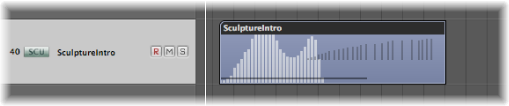
Vous pouvez modifier les nodes et les lignes à peu près comme les données d’automatisation de piste.
Vous pouvez enregistrer des événements de contrôleur MIDI en temps réel sur des pistes MIDI ou utiliser Hyper Draw pour créer et modifier des événements de contrôleur dans la zone Arrangement, l’éditeur Clavier et l’éditeur de partition. Hyper Editor, spécialement conçu pour l’édition de contrôleurs MIDI, offre un plus haut niveau de précision et de flexibilité que les options Hyper Draw des autres fenêtres.
Les valeurs numériques des contrôleurs MIDI sont automatiquement affichées sous forme de nodes Hyper Draw. Ces valeurs sont contextuelles, ce qui signifie par exemple que la balance centrée correspond à 0 (et non pas à 64) et que le volume est exprimé en dB. En l’absence d’événement, Logic Pro crée automatiquement une ligne horizontale (représentant la valeur actuelle, si elle est disponible).
Vous pouvez utiliser n’importe laquelle des 127 valeurs de contrôleurs MIDI pour automatiser des paramètres tels que le volume ou la hauteur tonale.
Choisissez un type d’événement directement dans le menu Présentation > Hyper Draw.
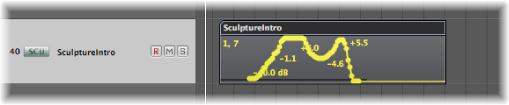
Le type d’événement choisi s’affiche sous la forme d’un numéro de contrôleur ou d’un nom dans le coin supérieur gauche de la zone Hyper Draw. Si nécessaire, vous pouvez choisir des paramètres Hyper Draw différents pour chaque région MIDI de la zone Arrangement. Vous pouvez utiliser plusieurs types d’informations Hyper Draw pour chaque région.
Si la fonction est activée dans l’éditeur Clavier ou l’éditeur de partition, une section Hyper Draw grise s’affiche sous la zone d’édition.
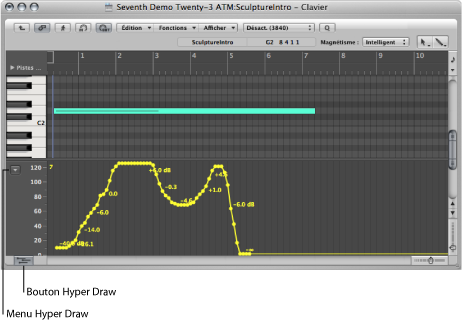
Un bouton Hyper Draw figure dans le coin inférieur gauche de l’éditeur Clavier et de l’éditeur de partition. Cliquez sur ce bouton pour ouvrir ou fermer la section Hyper Draw. Lorsque la zone Hyper Draw grise est visible, vous pouvez choisir le type de contrôleur souhaité dans le menu (flèche vers le bas) disponible à gauche de l’échelle Hyper Draw.
Choisissez Présentation > Hyper Draw > Désactivé.
Choisissez un numéro de canal dans le sous-menu Présentation > Hyper Draw > Canal.
Le numéro de canal choisi s’affiche avec le type d’événement.
Choisissez Présentation > Hyper Draw > Autre et sélectionnez le numéro du contrôleur et le canal MIDI dans la fenêtre Hyper Draw.
Utilisez cette option si vous souhaitez employer Hyper Draw pour modifier un contrôleur qui n’est pas directement disponible dans le menu Hyper Draw.
Utilisation du mode d’autodéfinition
Le mode d’autodéfinition règle automatiquement les paramètres Hyper Draw, afin que le premier événement de la région soit visible.
L’autodéfinition ne se limite pas à l’activation du premier contrôleur entrant dans l’affichage Hyper Draw ; elle peut également répondre à d’autres types d’événements. Ce mode répond dans l’ordre suivant :
Contrôleur
Aftertouch
Modulation de hauteur
Changement de programme
Vélocité des notes
Enregistrement de données d’automatisation MIDI
Vous pouvez enregistrer les données d’automatisation MIDI exactement comme des événements MIDI ordinaires. Logic Pro doit être en mode d’enregistrement pour capturer ce type de données d’automatisation.
Déplacez un curseur d’environnement pour enregistrer les événements MIDI de ce curseur sur la piste actuellement sélectionnée. Pour en savoir plus, voir Enregistrement et reproduction des mouvements des curseurs.
Enregistrez les événements au moyen de contrôleurs MIDI externes, tels que la roulette de modulation ou la commande de fréquence de coupure du filtre de votre synthétiseur MIDI.
Édition des données d’automatisation MIDI
Étant donné que les données d’automatisation MIDI se composent uniquement d’événements MIDI, vous pouvez les modifier exactement comme les autres événements MIDI, à l’aide de la liste des événements, d’Hyper Editor ou de la fenêtre de transformation.
Utilisation du mode de vélocité des notes
Hyper Draw propose également le mode Vélocité de note, qui est parfait pour créer des crescendos ou des diminuendos sur une plage de notes. Vous pouvez l’utiliser en tout point d’une région (sur une note de la fenêtre Éditeur Clavier, par exemple).
Choisissez Présentation > Hyper Draw > Vélocité des notes.
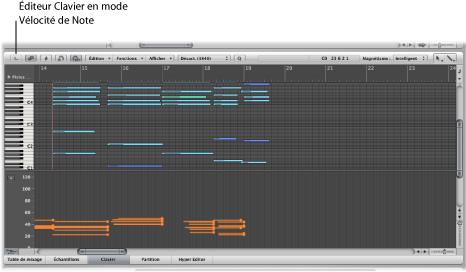
Cliquez et maintenez le bouton de la souris enfoncé jusqu’à ce que l’infobulle (Ligne de départ) apparaisse, puis relâchez le bouton de la souris. L’infobulle (Ligne de fin) s’affiche avec une ligne verte qui peut être positionnée visuellement à l’écran. Observez l’infobulle pendant que vous déplacez la ligne.
Cliquez sur un point de fin (à la fois vertical et horizontal) pour mettre automatiquement à l’échelle toutes les vélocités de note, alignées sur la ligne insérée.
Remarque : l’utilisation de ce mode n’a d’intérêt que si la région contient réellement des notes.
L’outil Ligne de vélocité des notes fonctionne dans différents modes :
- Absolu : si aucune touche de modification n’est enfoncée, la vélocité des notes est modifiée pour correspondre aux valeurs de la ligne.
- Relatif : si vous cliquez tout en maintenant la touche Commande enfoncée, la vélocité de la note d’origine et celle de la nouvelle note sont analysées. La vélocité qui en résulte est une moyenne des deux valeurs.
- Uniquement les notes sélectionnées : si la touche Option est enfoncée, seules les notes sélectionnées sont concernées.
Les modes Relatif et Uniquement les notes sélectionnées peuvent être combinés.
Utilisation des raccourcis clavier Hyper Draw
Les raccourcis clavier suivants de la fenêtre Arrangement permettent d’accélérer l’utilisation d’Hyper Draw :
Hyper Draw : désactivé
Hyper Draw : volume
Hyper Draw : panorama
Hyper Draw : modulation
Hyper Draw : Pitch Bend
Hyper Draw : vélocité de note
Hyper Draw : autres
Hyper Draw : autodéfinition